Bạn đang dành quá nhiều thời gian cho các tác vụ dữ liệu lặp đi lặp lại trong Google Sheets? Bạn không đơn độc. Nhiều người dùng từng mất hàng giờ mỗi tuần chỉ vì những bước công việc quen thuộc – cho đến khi khám phá ra một hàm duy nhất có thể giúp xử lý phần lớn công việc đó một cách hiệu quả. Đó chính là hàm QUERY, một công cụ mạnh mẽ giúp bạn tự động hóa và tối ưu hóa quy trình làm việc với dữ liệu trên Google Sheets.
Hàm QUERY không chỉ là một công thức thông thường; nó là một ngôn ngữ truy vấn mạnh mẽ cho phép bạn trích xuất, lọc, sắp xếp, nhóm và tổng hợp dữ liệu từ bảng tính của mình một cách linh hoạt, giống như cách bạn tương tác với cơ sở dữ liệu. Với khả năng xử lý dữ liệu động và phản hồi theo thời gian thực, QUERY đã trở thành một “trợ thủ đắc lực” không thể thiếu cho những ai muốn nâng cao năng suất và biến Google Sheets thành một công cụ phân tích dữ liệu thực thụ. Hãy cùng tìm hiểu 5 cách hàm QUERY có thể thay đổi hoàn toàn cách bạn tương tác và quản lý dữ liệu trong Google Sheets.
1. Tự Động Sắp Xếp Dữ Liệu Cập Nhật Theo Thời Gian Thực Với QUERY
Một trong những cải tiến rõ rệt nhất mà hàm QUERY mang lại là khả năng loại bỏ những “cơn đau đầu” khi phải liên tục sắp xếp lại dữ liệu. Bạn có quen thuộc với vòng lặp khó chịu này không: bạn sắp xếp dữ liệu xong, rồi một giờ sau, thông tin mới lại được thêm vào, và đột nhiên danh sách đã sắp xếp của bạn trở nên lộn xộn trở lại? Hàm QUERY giải quyết triệt để vấn đề đó.
Giả sử bạn muốn theo dõi hàng tồn kho của công ty theo giá. Thay vì phải sắp xếp đi sắp xếp lại liên tục, bạn có thể sử dụng một công thức QUERY như sau:
=QUERY(A:G, "SELECT * ORDER BY E desc")
Trong ví dụ này, bạn đang yêu cầu Google Sheets lấy tất cả dữ liệu từ cột A đến cột G và sắp xếp chúng theo cột E (được giả định là cột chứa giá sản phẩm) theo thứ tự giảm dần. Ngay lập tức, những mặt hàng đắt tiền nhất của bạn sẽ nổi lên đầu danh sách.
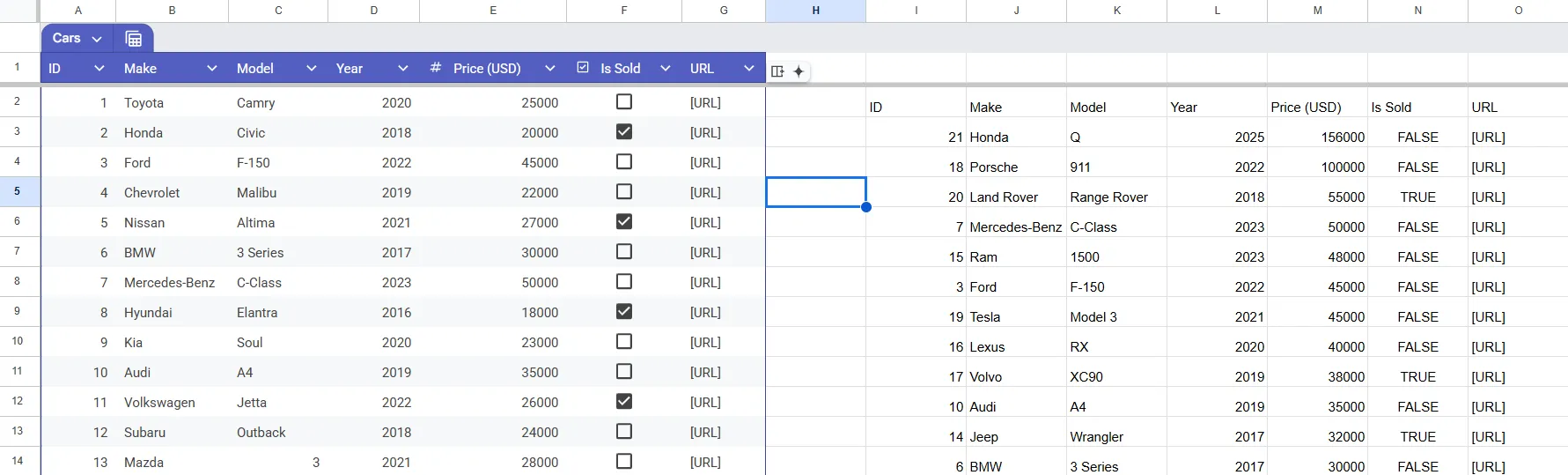 Kết quả sắp xếp dữ liệu tồn kho xe hơi tự động theo giá giảm dần bằng hàm QUERY với mệnh đề ORDER BY trong Google Sheets.
Kết quả sắp xếp dữ liệu tồn kho xe hơi tự động theo giá giảm dần bằng hàm QUERY với mệnh đề ORDER BY trong Google Sheets.
Điều khiến QUERY trở thành một “công cụ thay đổi cuộc chơi” là khả năng hoạt động liên tục. Khi một chiếc xe trị giá 250.000 đô la mới được thêm vào bảng tính của bạn, nó sẽ ngay lập tức xuất hiện ở đầu danh sách kết quả của QUERY. Không cần phải sắp xếp lại thủ công. Điều từng mất vài phút nhấp và kéo trong ngày giờ đây diễn ra tự động. Quan trọng hơn, bạn sẽ không bao giờ bỏ lỡ các mặt hàng ưu tiên cao nữa vì chúng luôn ở đúng vị trí mà chúng cần phải có.
2. Hợp Nhất Nhiều Thao Tác Phức Tạp Chỉ Trong Một Công Thức QUERY Duy Nhất
Bạn có thể đã nhiều lần tự mình thực hiện những thao tác lặp lại như: lọc dữ liệu, sắp xếp, ẩn một số cột nhất định và có thể nhóm các mục lại với nhau. Giờ đây, nhờ hàm QUERY, bạn có thể thực hiện tất cả những điều đó chỉ trong một lần.
Giả sử bạn muốn chuẩn bị một báo cáo tổng quan về doanh số bán hàng và bạn cần thực hiện các bước sau:
- Chỉ lọc ra những chiếc xe đã bán
- Loại bỏ bất kỳ chiếc xe nào dưới 30.000 đô la
- Không bao gồm các mẫu xe Tesla
- Sắp xếp theo giá để xem các giao dịch lớn nhất trước
Đó là bốn bước riêng biệt. Nếu phải làm điều này thủ công và mắc lỗi ở bất kỳ đâu, bạn sẽ phải bắt đầu lại từ đầu. Thay vào đó, bạn chỉ cần nhập:
=QUERY(Test!A:G, "SELECT * WHERE F = TRUE AND E > 30000 AND NOT B contains 'Tesla' ORDER BY E desc")
Một công thức duy nhất đã thay thế bốn bước. Vì công thức QUERY được chèn vào một trang tính trống, nên bạn cần thêm tên trang tính kèm dấu chấm than (Test!) trước khi chỉ định các cột chứa dữ liệu.
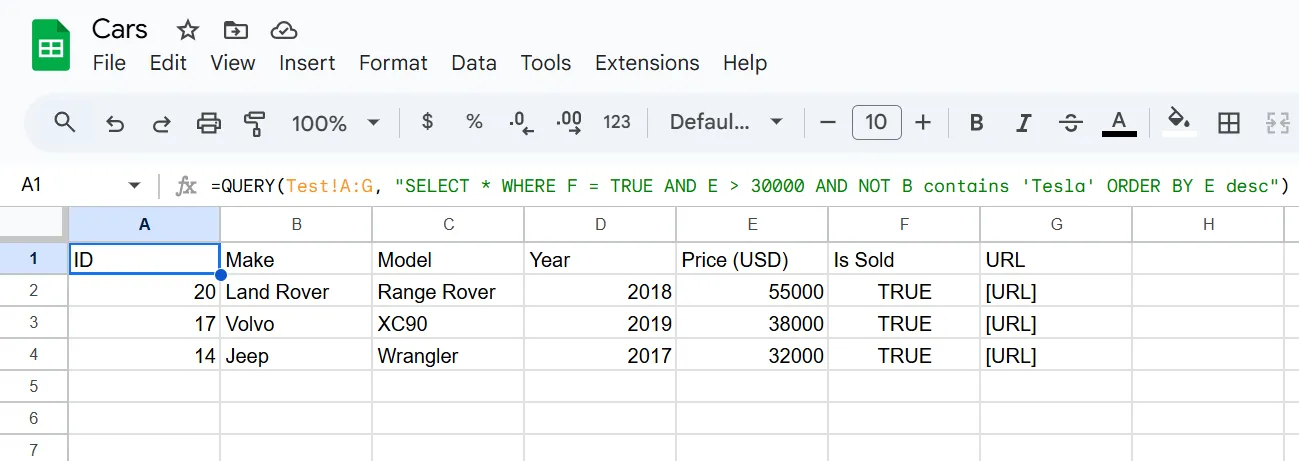 Ví dụ công thức hàm QUERY kết hợp nhiều điều kiện lọc (WHERE), sắp xếp (ORDER BY) trên một trang tính trống trong Google Sheets.
Ví dụ công thức hàm QUERY kết hợp nhiều điều kiện lọc (WHERE), sắp xếp (ORDER BY) trên một trang tính trống trong Google Sheets.
Phần tuyệt vời nhất là bạn có thể sử dụng các mệnh đề phức tạp hơn như PIVOT, LABEL, v.v. Ví dụ, khi bạn cần xem các sản phẩm của từng năm đang bán như thế nào, bạn có thể thêm mệnh đề GROUP BY:
=QUERY(Test!A:G, "SELECT D, SUM(E) WHERE F = TRUE GROUP BY D ORDER BY SUM(E) desc")
Công thức này hiển thị doanh thu từ các sản phẩm được ra mắt mỗi năm, tự động sắp xếp từ cao nhất đến thấp nhất. Thời gian tiết kiệm được sẽ cộng dồn rất nhanh. Điều từng mất 10-15 phút nhấp chuột, lọc và sắp xếp giờ đây chỉ mất 30 giây để gõ một công thức. Và không giống như quy trình thủ công gồm nhiều bước cũ, bạn sẽ không bao giờ vô tình bỏ qua một bước hoặc làm lộn xộn thứ tự nữa.
3. Xử Lý Bộ Dữ Liệu Khổng Lồ Mượt Mà Mà Không Bị Treo Máy
Hãy hình dung thế này: Bạn đang cố gắng tìm 100 khách hàng gần đây nhất từ một cơ sở dữ liệu có hơn 50.000 hàng để gửi một chiến dịch email tiếp thị mục tiêu. Nghe có vẻ đơn giản, đúng không?
Thực tế thì không. Mỗi khi bạn cố gắng sắp xếp, lọc hoặc thao tác với một tập dữ liệu khổng lồ như vậy, Google Sheets rất có thể sẽ bị treo. Vấn đề này thường xảy ra cho đến khi bạn khám phá ra rằng hàm QUERY có thể xử lý các tập dữ liệu lớn một cách mượt mà.
Đây là một ví dụ:
=QUERY('50000 Sales Records'!A:N, "SELECT * ORDER BY H desc LIMIT 100")
Công thức này sẽ lấy 100 lô hàng gần đây nhất, vì cột H bao gồm ngày giao hàng. Trong khi đó, bạn có thể dùng OFFSET để lấy các đơn hàng từ 61 đến 160. Thay vì bắt máy tính của bạn xử lý và hiển thị tất cả hơn 50.000 hàng một cách chậm chạp, chỉ để bạn có thể xem 100 hàng đầu tiên, hàm QUERY (với các mệnh đề LIMIT và OFFSET) đủ thông minh để chỉ lấy chính xác những gì bạn cần và bỏ qua phần còn lại.
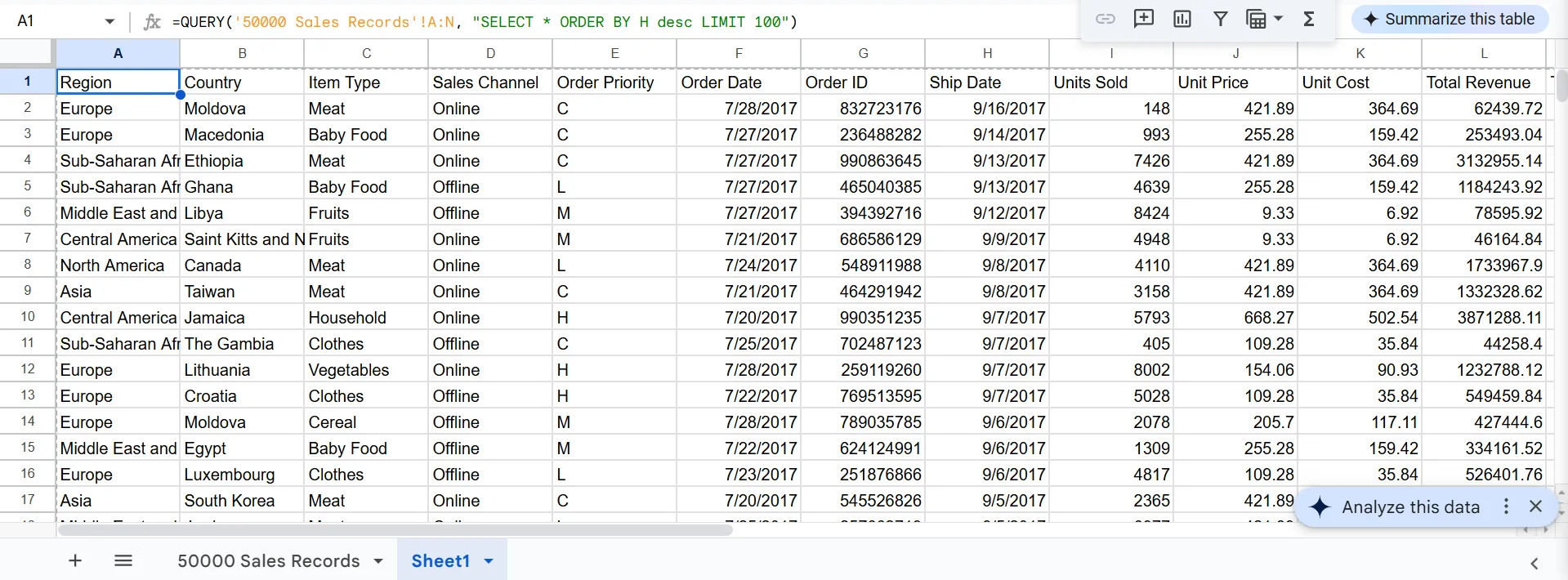 Kết quả hàm QUERY sử dụng ORDER BY và LIMIT để lấy 100 bản ghi mới nhất từ bộ dữ liệu lớn trong Google Sheets.
Kết quả hàm QUERY sử dụng ORDER BY và LIMIT để lấy 100 bản ghi mới nhất từ bộ dữ liệu lớn trong Google Sheets.
Bạn thậm chí có thể sử dụng LIMIT và OFFSET với tất cả các tính năng QUERY khác – nhóm, sắp xếp, lọc – mà không cần phải vật lộn với trình duyệt và lãng phí thời gian.
4. Phân Tích Dữ Liệu Từ Nhiều Trang Tính Hoặc Tệp Khác Nhau Dễ Dàng
Bạn vẫn đang sao chép dữ liệu thủ công giữa các bảng tính hoặc tệp làm việc chỉ để làm một báo cáo? Bạn có thể dừng lại ngay bây giờ. Hàm QUERY cho phép bạn phân tích dữ liệu trên nhiều trang tính – hoặc thậm chí trên các tệp hoàn toàn khác nhau – mà không cần chạm vào tổ hợp phím Ctrl+C.
Kết hợp nhiều trang tính (tabs) trong một lần
Giả sử bạn có dữ liệu hàng quý được chia thành các trang tính như Sales_Q1 và Sales_Q2, bạn có thể hợp nhất chúng thành một tập dữ liệu duy nhất bằng cách sử dụng dấu ngoặc nhọn {}. Sau đó, thực hiện phân tích của bạn như thể bạn đang làm việc trên một trang tính duy nhất.
=QUERY({Sales_Q1!A:N; Sales_Q2!A:N; Sales_Q3!A:N; Sales_Q4!A:N}, "SELECT Col3, Col1, SUM(Col9) WHERE Col5 = 'C' GROUP BY Col3, Col1")
Giả sử cột 3 (Col3) là Loại mặt hàng, cột 1 là Khu vực, cột 9 là Số lượng đã bán và cột 5 là Mức độ ưu tiên của đơn hàng. Chỉ cần đảm bảo cấu trúc (các cột) của mỗi trang tính khớp nhau là bạn có thể thực hiện được. Bạn vừa kết hợp bốn trang tính với dữ liệu từ các quý khác nhau để có được tổng số đơn vị đã bán cho mỗi mặt hàng và khu vực cho các đơn hàng ưu tiên C. Thật dễ dàng!
Lấy dữ liệu từ một Google Spreadsheet khác (Không cần tải xuống)
Nếu bạn cần dữ liệu từ một tệp hoàn toàn khác, bạn có thể sử dụng IMPORTRANGE cùng với Query để đưa nó vào. Giả sử bạn muốn lấy dữ liệu từ doanh số bán xe hơi của chúng ta và đối chiếu nó với dữ liệu mà chúng ta đã lấy từ bốn trang tính trước đó, bạn có thể sử dụng công thức này:
=QUERY(IMPORTRANGE("https://docs.google.com/spreadsheets/d/yoursheetID/edit", "Test!A:G"), "SELECT Col4, SUM(Col5) GROUP BY Col4")
Bạn sẽ cần cấp quyền trước khi có thể lấy dữ liệu từ bảng tính bên ngoài.
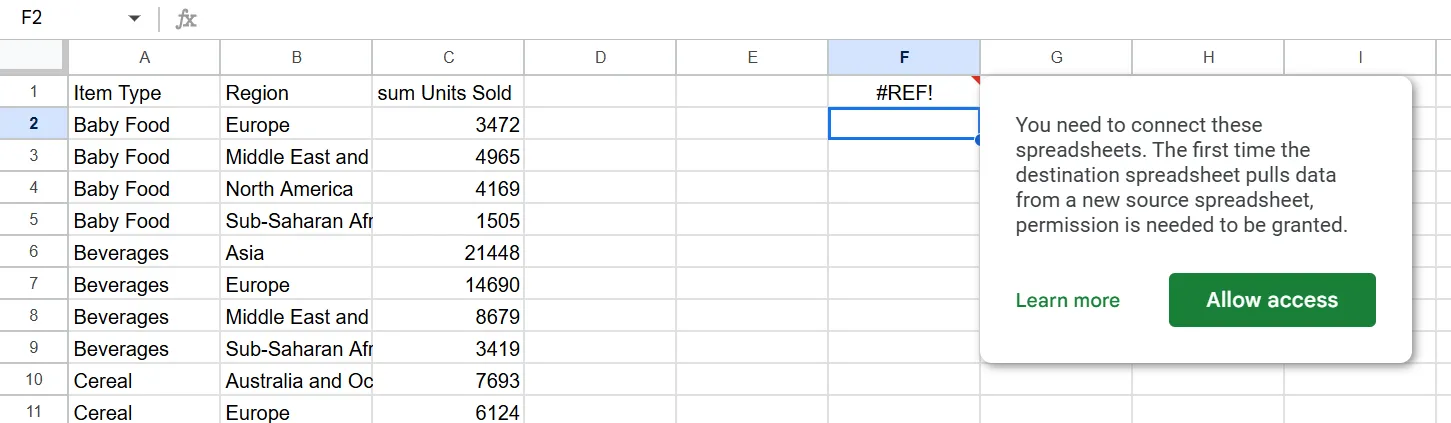 Yêu cầu cấp quyền truy cập khi sử dụng hàm IMPORTRANGE để kết nối và lấy dữ liệu từ một Google Spreadsheet bên ngoài trong QUERY.
Yêu cầu cấp quyền truy cập khi sử dụng hàm IMPORTRANGE để kết nối và lấy dữ liệu từ một Google Spreadsheet bên ngoài trong QUERY.
Sau khi bạn cấp quyền truy cập, bạn có thể lấy dữ liệu từ bảng tính bên ngoài theo thời gian thực và dữ liệu sẽ tự động cập nhật nếu dữ liệu nguồn thay đổi. Hàm QUERY cho phép bạn phân tích dữ liệu trên nhiều trang tính và tệp mà không cần phải mở thêm tab hoặc tệp thứ hai.
5. Sắp Xếp Và Lọc Dữ Liệu Linh Hoạt Mà Không Cần Viết Lại Công Thức
Bạn muốn sắp xếp hoặc lọc dữ liệu của mình theo cách khác mà không cần phải viết lại toàn bộ công thức QUERY mỗi lần? Bạn hoàn toàn có thể làm được, với một thiết lập đơn giản bằng cách sử dụng dấu ngoặc kép và dấu “và” (&):
=QUERY({Sales_Q1!A:N; Sales_Q2!A:N; Sales_Q3!A:N; Sales_Q4!A:N}, "SELECT * WHERE Col1 = '"&G21&"'", 1)
Khi sếp của bạn muốn xem dữ liệu từ khu vực Châu Âu, bạn chỉ cần gõ “Europe” vào ô G21.
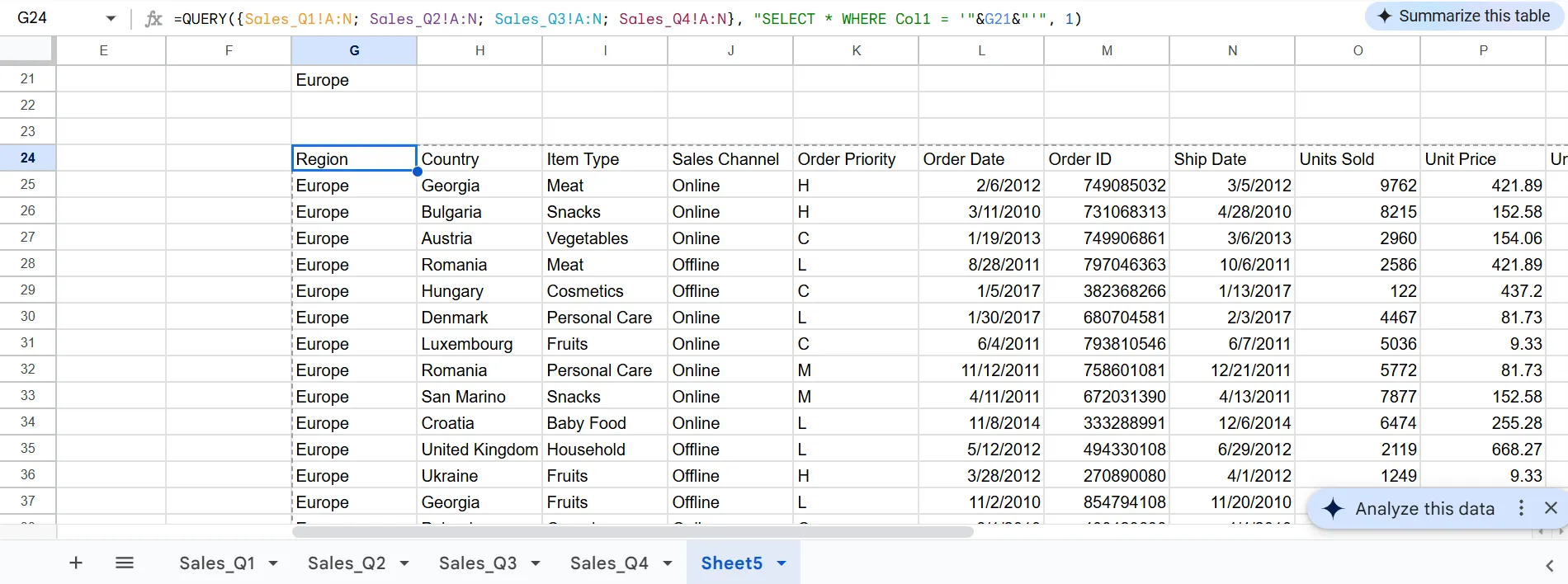 Minh họa kết quả hàm QUERY sử dụng tham chiếu ô động (dynamic cell reference) để lọc dữ liệu theo khu vực trong Google Sheets.
Minh họa kết quả hàm QUERY sử dụng tham chiếu ô động (dynamic cell reference) để lọc dữ liệu theo khu vực trong Google Sheets.
Khi sếp muốn xem dữ liệu từ khu vực Châu Phi cận Sahara, bạn chỉ cần gõ “Sub-Saharan Africa”. Hãy đảm bảo rằng đó là một mục hợp lệ trong cột 1. Công thức vẫn giữ nguyên, nhưng kết quả sẽ cập nhật ngay lập tức. Khi bạn đã nắm vững cách sử dụng, điều này thực sự mạnh mẽ.
Sức mạnh thực sự bùng nổ khi bạn bắt đầu sử dụng tính năng này cho các phạm vi ngày tháng. Ngày tháng trong công thức QUERY nổi tiếng là rất kén chọn. Chúng cần phải ở đúng định dạng (YYYY-MM-DD) nếu không mọi thứ sẽ lỗi. Nhưng với các tham chiếu ô, bạn có thể thiết lập các điều khiển ngày tháng thân thiện với người dùng:
=QUERY({Sales_Q1!A:N; Sales_Q2!A:N; Sales_Q3!A:N; Sales_Q4!A:N}, "SELECT * WHERE Col6 >= date '"&TEXT(G142, "yyyy-mm-dd")&"' AND Col6 <= date '"&TEXT(I142, "yyyy-mm-dd")&"'")
Giờ đây, bạn có ô G142 cho ngày bắt đầu, ô I142 cho ngày kết thúc và Cột 6 đại diện cho Cột Ngày đặt hàng. Khi ai đó hỏi doanh số bán hàng của bạn từ ngày 15 tháng 3 năm 2011 đến ngày 30 tháng 4 năm 2015 là bao nhiêu, bạn chỉ cần thay đổi hai ô đó thay vì phải vật lộn với cú pháp công thức phức tạp. Phần tuyệt vời nhất là bạn có thể chia sẻ những bảng tính này với các đồng nghiệp không phải là chuyên gia về công thức. Họ thấy các ô nhập liệu rõ ràng nơi họ có thể thay đổi khu vực hoặc điều chỉnh phạm vi ngày tháng, mà không hề biết rằng có một công thức QUERY phức tạp đang chạy ở phía sau.
Hàm QUERY trong Google Sheets không chỉ là một công thức đơn thuần. Nó là một “công cụ tự động hóa dữ liệu” mạnh mẽ toàn diện. Cho dù bạn đang xử lý hàng chục nghìn hàng dữ liệu, sao chép dữ liệu giữa các trang tính, hay chỉ đơn giản là mệt mỏi với việc sắp xếp và lọc lặp đi lặp lại, QUERY đều xử lý tất cả một cách dễ dàng và hiệu quả.
Nó nhanh chóng. Nó linh hoạt. Và một khi bạn bắt đầu sử dụng hàm QUERY trong Google Sheets, bạn sẽ thực sự tự hỏi làm thế nào mình có thể quản lý công việc mà không có nó. Hãy bắt đầu thử nghiệm ngay hôm nay và chia sẻ trải nghiệm của bạn với QUERY cùng cộng đồng người dùng công nghệ tại thuthuatmeohay.com!


